- Als Ersteller von Umfragen hat Microsoft Forms seinen Anteil an Herausforderungen, wie zum Beispiel, dass Microsoft Forms nicht geöffnet wird.
- Das Deaktivieren von Erweiterungen von Drittanbietern in Chrome kann dazu beitragen, dass Microsoft Forms nicht in Chrome geöffnet wird.
- Wenn Sie dieses Problem in Excel sehen, müssen Sie die URL ändern.
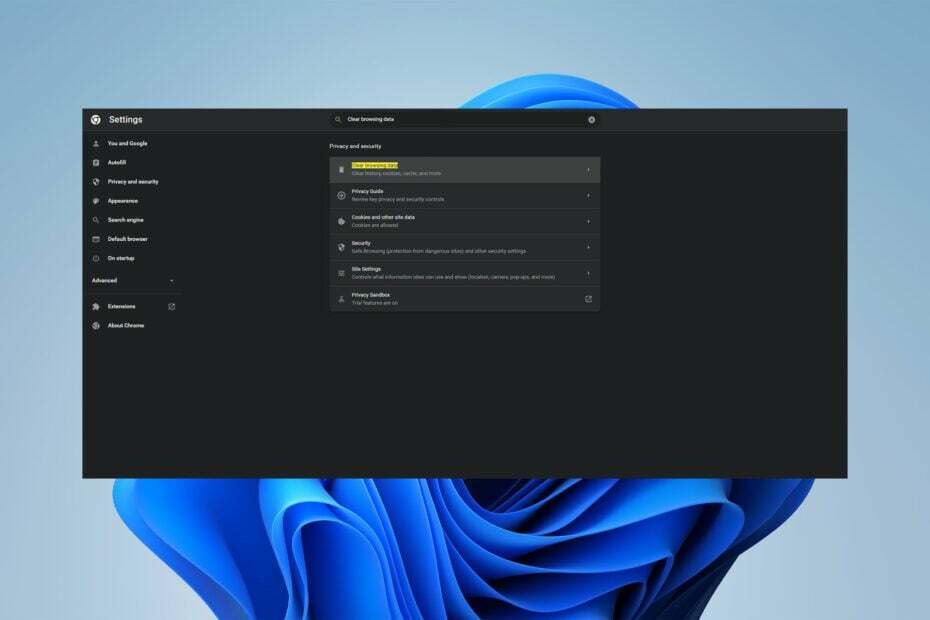
- Einfache Migration: Verwenden Sie den Opera-Assistenten, um vorhandene Daten wie Lesezeichen, Passwörter usw. zu übertragen.
- Ressourcennutzung optimieren: Ihr RAM-Speicher wird effizienter genutzt als in anderen Browsern
- Verbesserte Privatsphäre: kostenloses und unbegrenztes VPN integriert
- Keine Werbung: Der integrierte Werbeblocker beschleunigt das Laden von Seiten und schützt vor Data-Mining
- Gaming-freundlich: Opera GX ist der erste und beste Browser für Spiele
- Opera herunterladen
Dass Microsoft Forms nicht geöffnet wird, ist ein frustrierender Fehler, der auf unterschiedliche Weise auftreten kann. Bis heute weiß niemand, was es verursacht und wie genau es gelöst wird.
Formulare ist ein Ersteller der Umfrage, erstellt von Microsoft als Teil von Office 365. Anwender profitieren von automatischer Markierung und Microsoft-Excel-Export.
In diesem Artikel werden wir über die Lösungen sprechen, denen Sie folgen können, um dieses Problem zu lösen. Wir erklären Ihnen auch, wie Sie auf diesen Dienst zugreifen und wie Sie Berechtigungen für Microsoft Forms erteilen.
Wie erteile ich die Berechtigung zum Zugriff auf ein Microsoft-Formular?
- Öffnen Sie zunächst das Formular oder Quiz, dem Sie Zugriffsberechtigungen für Microsoft Forms erteilen möchten.
- Klicken Sie dann auf die Teilen Taste.
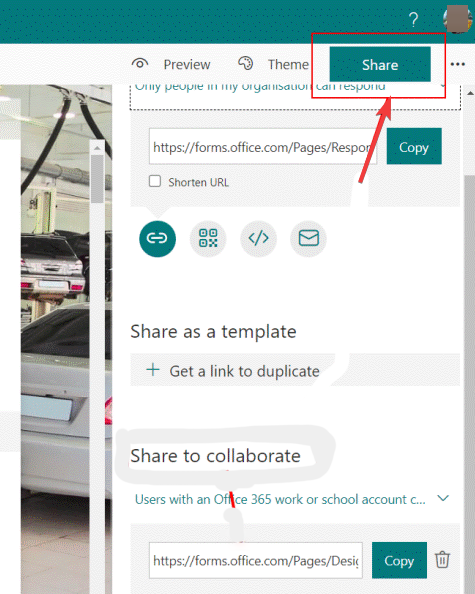
- Tippen Sie auf Holen Sie sich einen Link zum Anzeigen und Bearbeiten.

- Wählen Sie als Nächstes die gewünschte Kollaborationsberechtigung aus.
- Klicken Sie abschließend auf Kopieren.
Microsoft Forms, die nicht in Chrome geladen werden, ist nicht das einzige Problem, auf das Sie bei der Verwendung von Microsoft Forms stoßen können. Zugriffsprobleme können Sie verwirren, wenn Sie nicht wissen, wie Sie damit umgehen sollen.
Wenn Sie jemals sehen Microsoft Forms – Bitte stellen Sie sicher, dass Sie die Berechtigung haben, auf dieses Formular zuzugreifen, sollten Sie wissen, dass Sie keinen Zugriff auf das entsprechende Formular haben.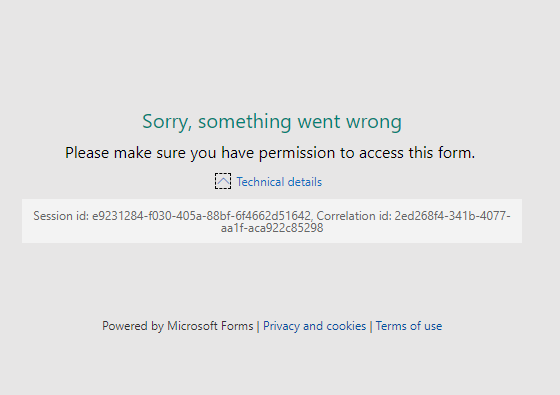
Leider hat Microsoft Forms not working keine bestimmte Lösung. Es gibt jedoch einige Schritte, die Sie unternehmen können, um die Wahrscheinlichkeit zu erhöhen, dass dieser Fehler behoben wird.
Was kann ich tun, wenn Microsoft Forms nicht geöffnet wird?
1. Melden Sie sich erneut bei Microsoft Forms an
Sie können das Problem beheben, dass Microsoft Forms in Teams nicht geöffnet wird, indem Sie sich abmelden und dann wieder anmelden. Dadurch wird Ihre Sitzung zurückgesetzt.
Ein einfaches erneutes Anmelden bei Ihrem Konto behebt normalerweise die meisten Probleme mit Webanwendungen. Versuchen Sie dies also zuerst, bevor Sie zu etwas Wichtigerem übergehen.
2. Browser-Cache löschen
- Browser öffnen.
- Gehe zu Einstellungen.
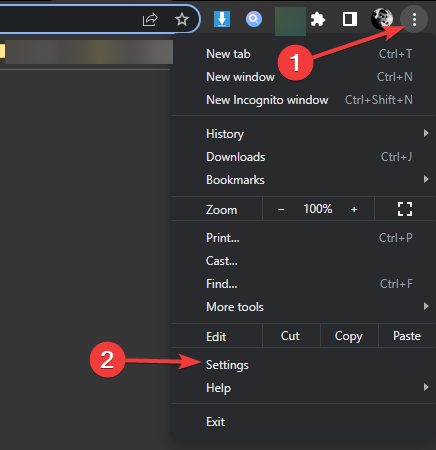
- Suche Browserdaten löschen und klicken Sie darauf.
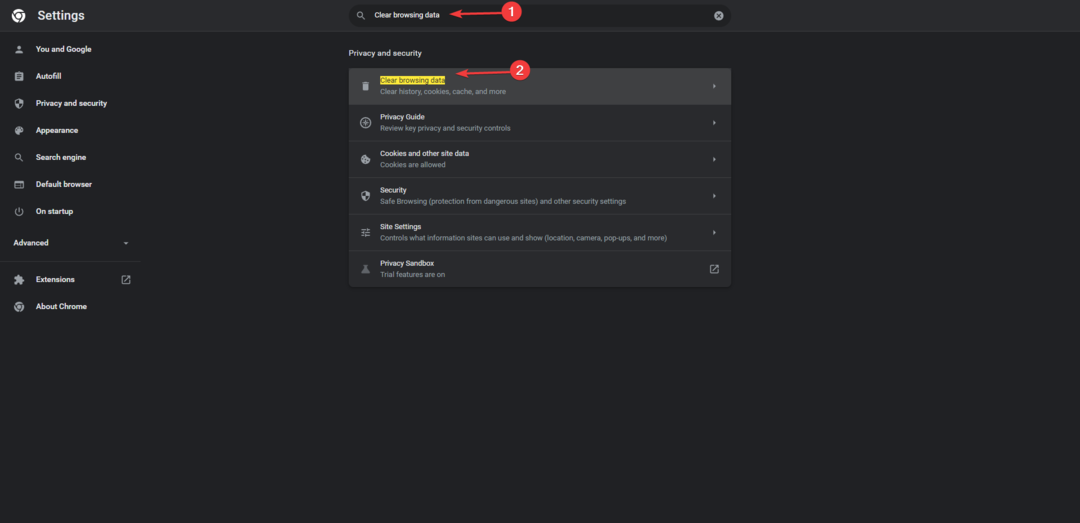
- Dann Cache löschen.
- 2 Möglichkeiten, um die Ansichtsberechtigung für Microsoft Forms zurückzuerhalten
- Option zum Hochladen von Dateien in Microsoft Forms nicht sichtbar: 2 einfache Tipps
- 3 Tipps, was ein Excel Spill Error ist und wie man ihn einfach behebt
- Die Datei konnte nicht in der geschützten Ansicht geöffnet werden [Excel, Word]
3. Deaktivieren Sie Erweiterungen
- Klick auf das dreipunktiges Menü Symbol.
- Auswählen Mehr Werkzeuge dann Verlängerung.
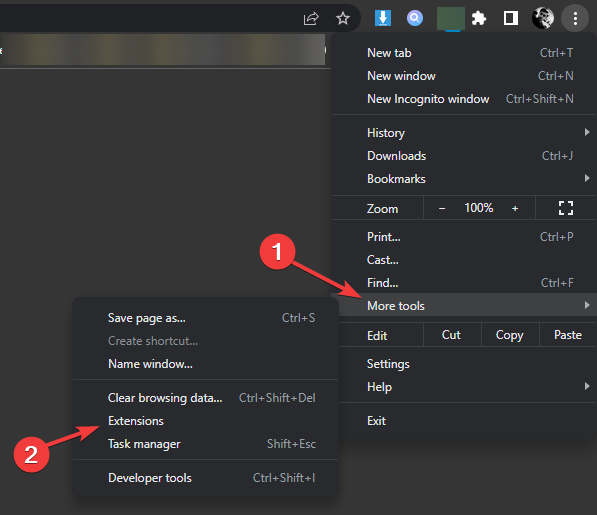
- Deaktivieren Sie jetzt Ihre aktiven Erweiterungen.
Wenn sich Microsoft Forms, das nicht in Chrome geöffnet wird, zu einem Problem entwickelt hat, möchten Sie möglicherweise alle Ihre Erweiterungen von Drittanbietern deaktivieren, um zu sehen, ob das Problem behoben ist oder nicht.
4. URL bearbeiten
Microsoft Forms, die nicht in Excel geöffnet werden, hat eine klarere Lösung. Sie müssen am Ende der URL "false" in "true" ändern:
https://forms.office.com/Pages/RedirectToExcelP…; forceReExport = falsch
⇒
https://forms.office.com/Pages/RedirectToExcelP…; forceReExport = wahr
5. Verwenden Sie einen alternativen Umfrageersteller
Wenn alle Stricke reißen, gibt es immer noch die Möglichkeit, alternative Plattformen zu nutzen, um Ihre gewünschte Umfrage vor Ort zu erstellen. Die Forms On Fire-Plattform bietet ein vollständig anpassbares mobiles Formular- und Workflow-System, das sowohl zuverlässig als auch sicher ist und offline oder online verwendet werden kann.
Es ermöglicht Ihnen, Papierformulare und schlecht gewartete Datenerfassungsprozesse durch Cloud-fähige Tablets, Smartphones und Desktops zu ersetzen. Forms On Fire bietet Fachwissen in den Bereichen Formulardesign, Integration, Workflow und Formularanalyse und ist somit mehr als nur Technologie. Es ist eine All-in-One-Lösung, um die besten Analysen auf dem Markt zu erhalten.
⇒Holen Sie sich Forms on Fire
Welcher Browser eignet sich am besten für Microsoft Forms?
Microsoft Forms kann von allen Browsern geöffnet werden, einschließlich Edge, Chrome, Firefox, Safari und Opera. Sie sollten bedenken, dass alle diese Browser auf die neueste Version aktualisiert werden müssen.
Von allen verfügbaren Browsern ist jedoch der Oper Browser hat sich als die bessere Wahl erwiesen. Es bietet die beste Unterstützung für Microsoft Forms und ist stabiler als die anderen.
Bitte beachte, dass Microsoft 365-Apps und -Dienste haben bekannt gegeben, dass sie den Support für IE 11 seit dem 17. August 2021 eingestellt haben. Aus diesem Grund sollten Sie IE 11 nicht zum Öffnen von Microsoft Forms verwenden.
Dass Microsoft Forms nicht geöffnet wird, ist nicht immer ein Problem, das auf Ihren PC zurückzuführen ist. Es kann aufgrund von Problemen mit den Servern von Microsoft passieren.
Aus diesem Grund können Sie auch versuchen, abzuwarten, wenn Sie es nicht eilig haben. Das Problem könnte von selbst behoben werden.
Möglicherweise möchten Sie sich an den Microsoft-Support wenden und Ihr Problem ausführlich erläutern, damit Sie schnell einen Weg finden können, es zu lösen.
Wenn Microsoft Forms zeigt nicht alle Fragen an, sehen Sie sich diesen Artikel an, der Lösungen wie das Ab- und Wiederanmelden enthält.
Neben dem Problem, dass Formulare nicht geöffnet werden, können Sie auf Microsoft-Formulare stoßen, die in PowerPoint nicht angezeigt werden. Dieser Fehler tritt aus vielen Gründen auf, z. B. Verbindungsproblemen.
Wenn Sie darauf stoßen Ihr Konto ist nicht für Microsoft Forms aktiviert Problem haben, befolgen Sie die in diesem Artikel beschriebenen Schritte.
Darüber hinaus kann das Problem mit nicht funktionierenden Microsoft Teams-Formularen behoben werden, indem Sie sich einfach abmelden und wieder anmelden.
Teilen Sie uns im Kommentarbereich unten mit, ob Sie das Problem beheben konnten.
 Haben Sie immer noch Probleme?Beheben Sie sie mit diesem Tool:
Haben Sie immer noch Probleme?Beheben Sie sie mit diesem Tool:
- Laden Sie dieses PC-Reparatur-Tool herunter auf TrustPilot.com mit „Großartig“ bewertet (Download beginnt auf dieser Seite).
- Klicken Scan starten um Windows-Probleme zu finden, die PC-Probleme verursachen könnten.
- Klicken Alles reparieren um Probleme mit patentierten Technologien zu beheben (Exklusiver Rabatt für unsere Leser).
Restoro wurde heruntergeladen von 0 Leser in diesem Monat.


